
Si bien nos encanta cómo el Apple Watch coloca notificaciones útiles directamente en nuestra muñeca, puede ser un pequeño grillo ruidoso. Afortunadamente, es fácil, si sabe dónde buscar, silenciar el Apple Watch.
Ajustar el volumen de su reloj
RELACIONADO: Cómo silenciar, administrar y ocultar notificaciones en su Apple Watch
Hay dos formas de lidiar con un Apple Watch ruidoso directamente desde el propio reloj. La primera forma es silenciarlo, que es la técnica que destacamos en nuestro tutorial anterior de Apple Watch, Cómo silenciar, administrar y ocultar notificaciones en su Apple Watch .
Si necesita silenciar su Apple Watch rápidamente o simplemente desea silenciarlo temporalmente mientras está en una reunión, es muy conveniente hacerlo a través del sistema de menú Glances.
Desde la esfera del reloj, simplemente deslice el dedo hacia arriba para acceder al menú Miradas y hacia arriba para seleccionar la vista Estado. Allí puede tocar el ícono de la campana para silenciar inmediatamente su reloj, como se ve a continuación. Sin embargo, aquí no puede ajustar los niveles de volumen reales.

La segunda forma es más granular e implica un viaje al menú Configuración del Apple Watch. Para llegar allí, haga clic en la corona digital en el costado del Apple Watch para acceder al menú de la aplicación, seleccione Configuración (el ícono en forma de engranaje) y luego desplácese hacia abajo hasta la entrada del menú para "Sonido y háptica".
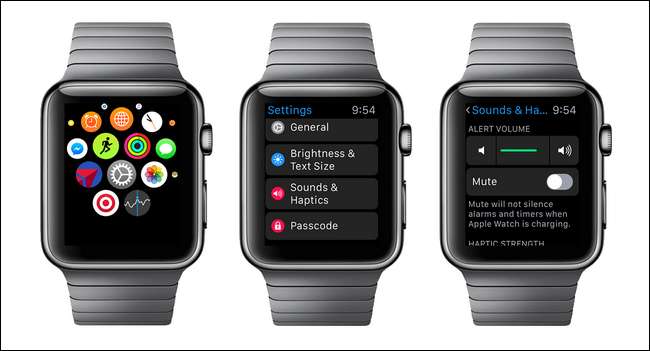
Allí, en el menú Sound & Haptics, que se ve arriba, no solo puede silenciar el reloj como lo hizo con el acceso directo de Glances, sino que también puede ajustar el volumen a un nivel cómodo.
Ajustar el volumen desde su teléfono
Si desea realizar el ajuste desde su teléfono, hágalo fácilmente desde la aplicación My Watch. Para hacerlo, abra la aplicación My Watch en el iPhone emparejado y luego desplácese hacia abajo y seleccione, al igual que en el Apple Watch, la entrada "Sonido y háptica".
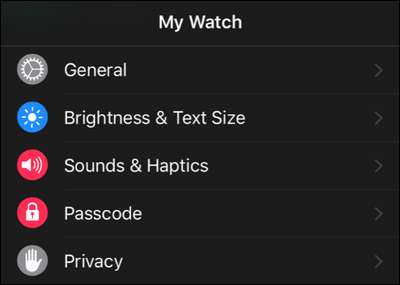
Dentro del menú Sound & Haptics, puede ajustar el volumen como puede hacerlo en el Apple Watch. La gran diferencia aquí es que, gracias a los tamaños de pantalla, la barra deslizante del iPhone es radicalmente más grande y ofrece un toque más fino cuando se trata de seleccionar exactamente el nivel de sonido que desea.
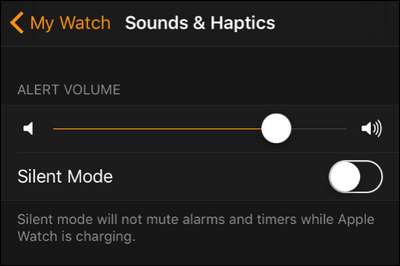
También puede poner el reloj en "Modo silencioso" desde la aplicación del teléfono, perfecto para esos momentos en los que su reloj está, por ejemplo, enterrado en su equipaje y sonando.
¿Tiene una pregunta urgente sobre su Apple Watch u otro equipo? Envíenos un correo electrónico a [email protected] y haremos todo lo posible para responderlo.







